Kostenplaats: wat is het en hoe werk je hiermee in SnelStart 12
Vanaf het pakket inZicht kun je werken met kostenplaatsen. Met een kostenplaats houd je zicht op je financiën en heb je altijd een goed beeld van je situatie. Lees hier hoe je met kostenplaatsen werkt.
In dit artikel:
1. Algemene informatie
2. Een kostenplaats aanmaken
3. Grootboekrekening instellen
4. Een factuur maken met kostenplaats
5. Een inkoop of verkoopboeking maken met kostenplaats
6. Een overzicht van je kostenplaats bekijken
7. De gebruikersrechten instellen voor kostenplaatsen
Regiokantoren
Wil je gespecialiseerde hulp bij het werken met SnelStart of het slim inrichten van je administratie? Onze specialisten bij jou in de buurt staan voor je klaar. Plan eenvoudig een afspraak in en krijg persoonlijke ondersteuning, precies waar jij behoefte aan hebt.
Tip: Wil je meer weten over dit onderwerp? Volg dan de training Factureren & Boekhouden Plus. Je leert stap voor stap werken met SnelStart: van je administratie starten tot de btw-aangifte. Bekijk hier het volledige trainingsaanbod.
1. Algemene informatie
Door te werken met kostenplaatsen kun je kosten en opbrengsten koppelen aan een eenheid, afdeling, project of bedrijfsonderdeel. Hierdoor ontstaat een duidelijk overzicht van de verschillende kostenposten die er zijn binnen een bedrijf en kan er effectiever gekeken worden naar de kosten en opbrengsten. Je houdt grip op je financiën en je hebt altijd een eerlijk beeld van je situatie. Zo kun je makkelijker beslissingen nemen voor een gezonde toekomst van je bedrijf.
Kostenplaatsen moet je eerst aanmaken in SnelStart. Pas nadat de kostenplaatsen zijn aangemaakt kun je ze gebruiken bij het maken van een factuur of boeking. Volg de stappen hieronder. Dit is beschikbaar vanaf het pakket inZicht.
2. Een kostenplaats aanmaken
Ga naar het tabblad Administratie → Instellingen. Ga links in het overzicht naar het kopje Boekhouden en klik op Kostenplaatsen. Klik op Nieuw om een nieuwe kostenplaats aan te maken. Vul in de Omschrijving, de Naam van de kostenplaats in en klik op Opslaan.
Let op: voor het nummer van de kostenplaats kun je alleen cijfers gebruiken, geen letters.
3. Grootboekrekening instellen
Wanneer je bij een bepaalde grootboekrekening gebruik wilt maken van kostenplaats dan moet dit per grootboekrekening worden aangegeven. Ga naar de grootboekrekening toe en kies in het veld Kostenplaats voor Nee, Niet verplicht of Verplicht. Wanneer de grootboekrekening op Nee staat dan zal de optie voor het boeken op een kostenplaats niet naar voren komen.
4. Een verkoopfactuur maken met kostenplaats
Maak je verkoopfactuur en zet in de orderregel je artikel of dienst. Ga naar het tabblad Financieel. Dit tabblad komt automatisch naar voren als er bij een grootboekrekening staat ingesteld dat kostenplaats verplicht of niet verplicht is (zie punt 3.) Koppel de betreffende kostenplaats.
Aan een verkoopfactuur kan één kostenplaats worden gekoppeld, niet meerdere kostenplaatsen.
5. Een inkoop of verkoopboeking maken met kostenplaats
Maak je boeking in het dagboek inkoop of verkoop. In de orderregel komt automatisch de kolom kostenplaats naar voren als er bij een grootboekrekening staat ingevuld dat een kostenplaats verplicht of niet verplicht is (zie punt 2.) Koppel de betreffende kostenplaats.
6. Een overzicht van je kostenplaats bekijken
Een overzicht van je kostenplaats kun je opvragen via de knoppen Rapportage → Financieel → Kostenplaatsen. Selecteer het gewenste overzicht. Hier vind je bijvoorbeeld een overzicht van de inkopen of verkopen per kostenplaats.
7. De gebruikersrechten instellen voor kostenplaatsen
Extra gebruikers onder je account die toegang hebben tot de administratie kunnen ook kostenplaatsen aanmaken en/of beheren. Dit is standaard ingesteld. Je kunt ook voor bepaalde individuele gebruikers deze rechten aan- of uit te zetten via de knop Administratie → Rechten. Selecteer in de lijst met gebruikers, de gebruiker bij wie je de rechten wilt aanpassen en klik op de map Onderhoud → Kostenplaatsen. Zet een vinkje bij Onderhoud kostenplaatsen beschikbaar om dit voor de gebruiker beschikbaar te maken. Verwijder het vinkje als de gebruiker geen kostenplaatsen mag beheren.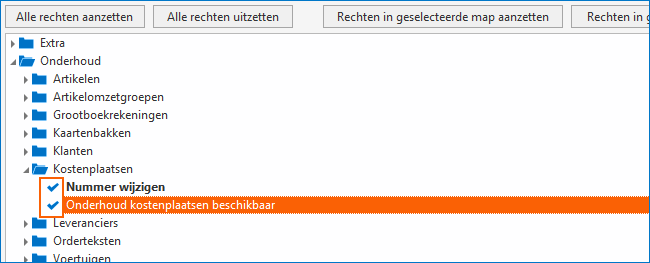
Was dit artikel nuttig?


